一、基本介绍
1.1 官网
opencv官网
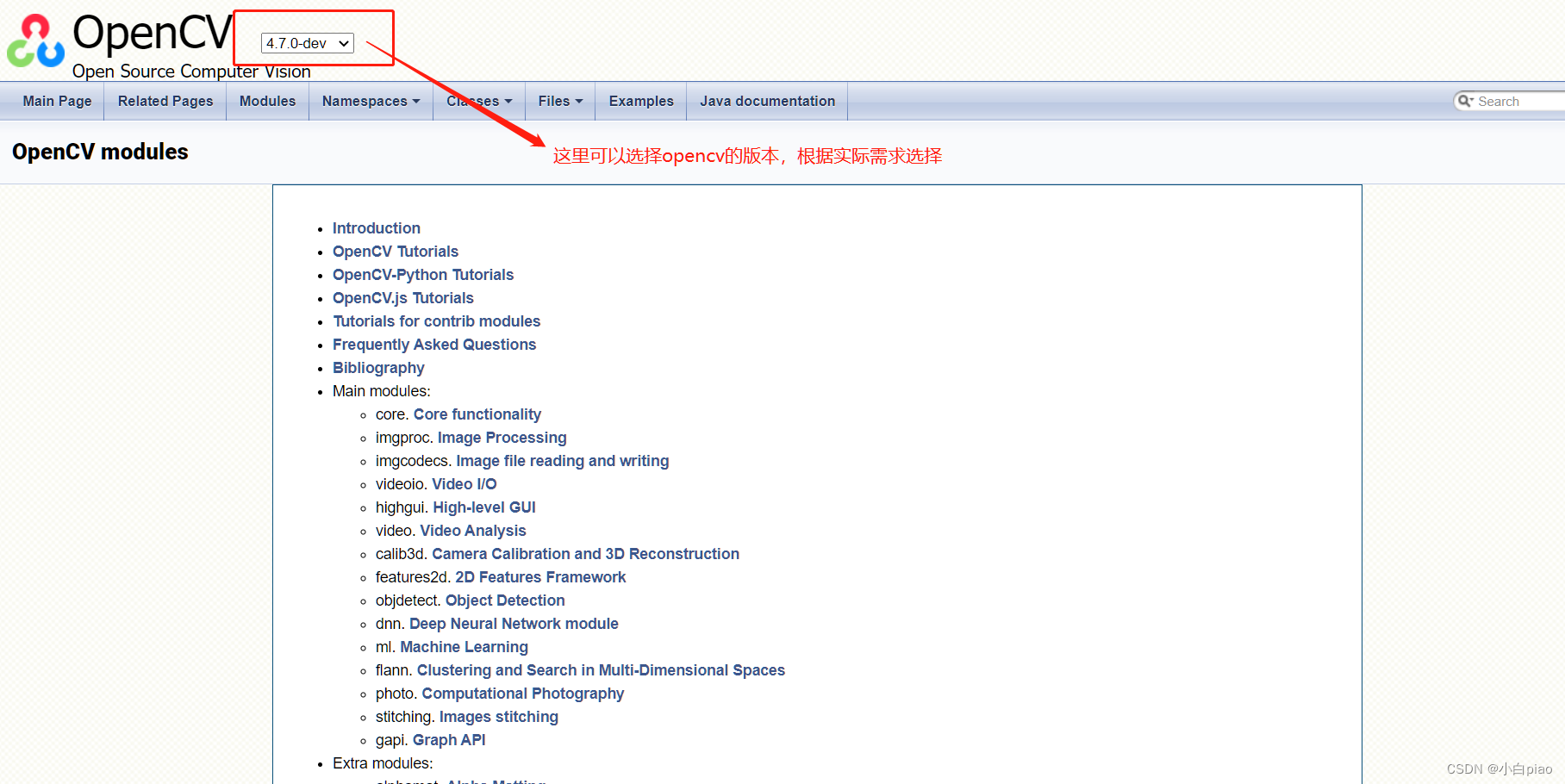
注意:官网为英文版本,可以使用浏览器自带的翻译插件进行翻译,真心不推荐大家去看别人翻译的,最好英语可以自己理解吧。
1.2 git源码
1.3 介绍
引自:百度百科
OpenCV是一个基于Apache2.0许可(开源)发行的跨平台计算机视觉和机器学习软件库,可以运行在Linux、Windows、Android和Mac OS操作系统上。它轻量级而且高效——由一系列 C 函数和少量 C++ 类构成,同时提供了Python、Ruby、MATLAB等语言的接口,实现了图像处理和计算机视觉方面的很多通用算法。

二、OpenCV的相关部署工作
基于c++环境的部署:
2.1 Linux平台下部署OpenCV
基本环境:Ubuntu16.04
告诉大家一个秘密:直接使用指令
sudo apt-get install libopencv-dev
就可以完成opencv的部署了,根据ubuntu版本的不同,下载的opencv版本不同,当然图快上手,这样就行,如果说想要细致了解如何选择opencv版本和编译安装的,给你们一个连接:opencv的编译和安装,可以参考一下。
所以重点不在安装上,想要琢磨透安装的同学们,可以参考上述方法。如果有遇到其他的问题,也有解决方法,可以自行百度一下就好了,因为本章重点在于学习opencv库,而不是学习如何安装。








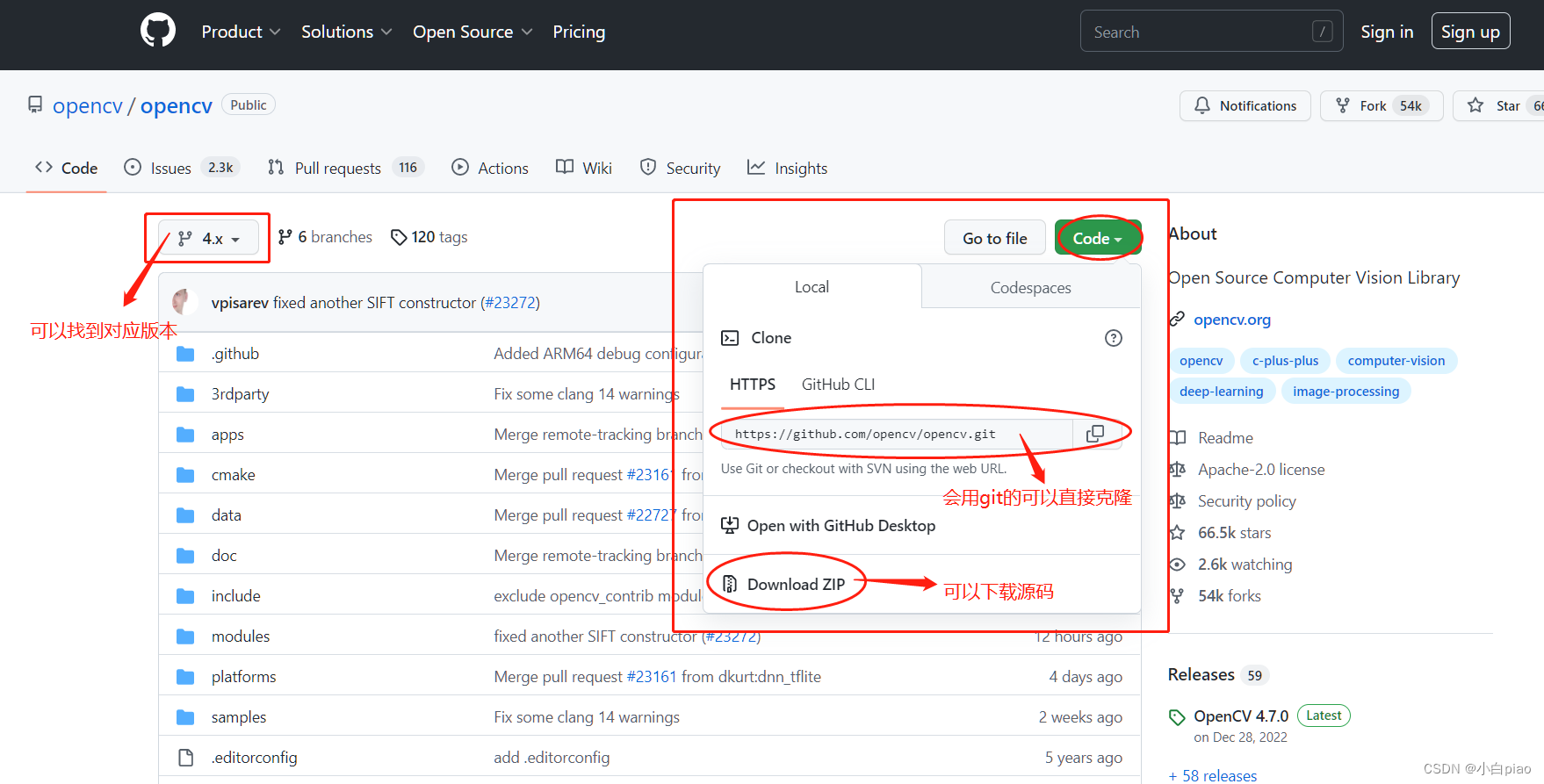















 9580
9580











 被折叠的 条评论
为什么被折叠?
被折叠的 条评论
为什么被折叠?










